4.7 Configuration de la Région d'Intérêt et des Blocs Personnalisés
Affiner la Région d'Intérêt
En plus de prédéfinir la région d'intérêt, le logiciel prend également en charge la définition d'une région d'intérêt plus précise basée sur les résultats de triangulation aérienne après achèvement. Cliquez sur le bouton "Définir Région d'Intérêt/Blocs" pour entrer dans la page de paramètres ROI et blocs personnalisés.
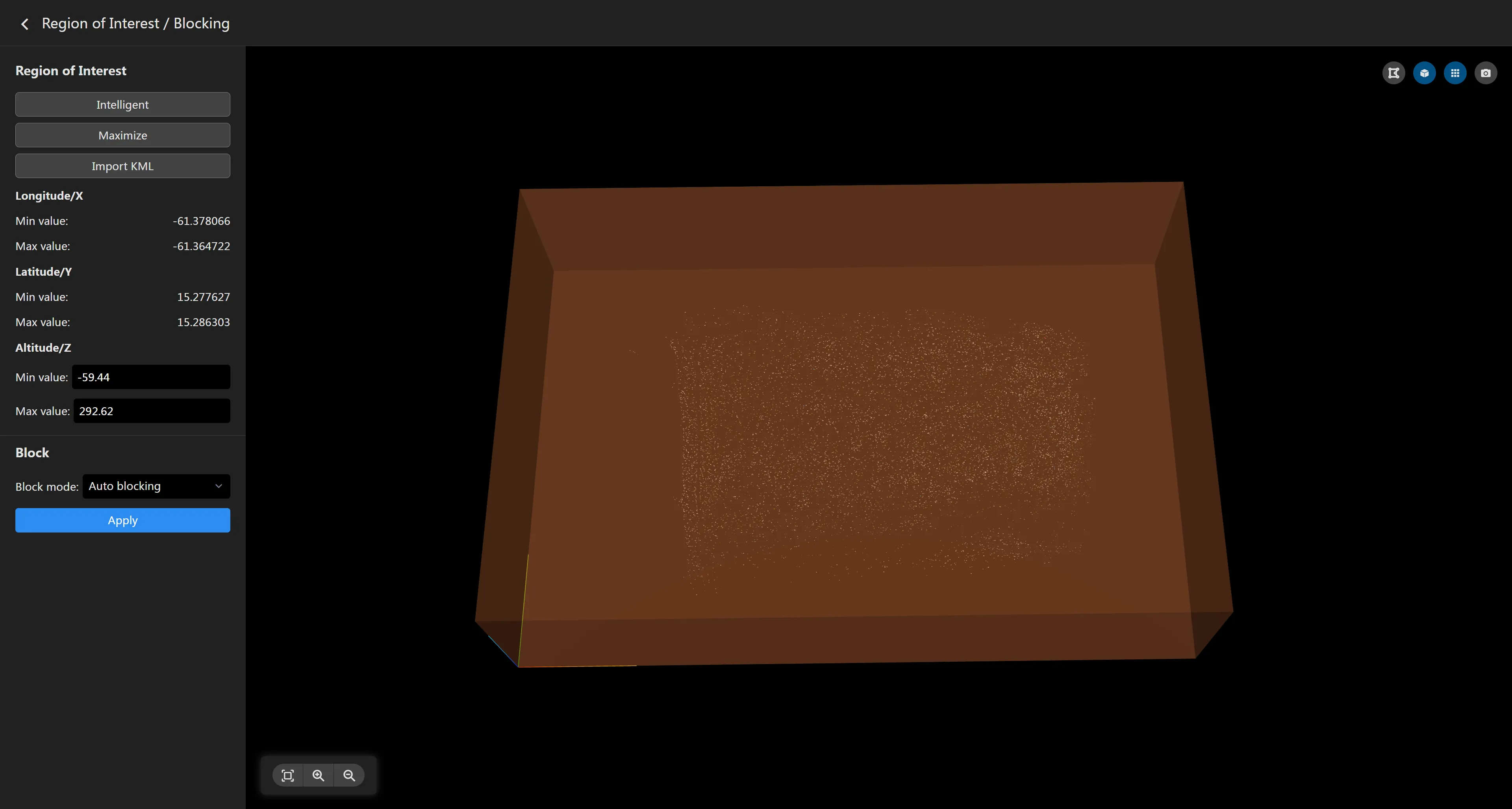
- Changer de Région d'Intérêt Si la région d'intérêt n'a pas été définie avant la triangulation aérienne, la région d'intérêt maximisée sera utilisée par défaut pour s'assurer que tous les nuages de points sont inclus dans la plage de reconstruction. Vous pouvez basculer entre différentes régions d'intérêt via le panneau de gauche. La région d'intérêt "Intelligente" est calculée intelligemment par le logiciel basée sur la distribution du nuage de points. Vous pouvez également importer un fichier KML pour définir une région d'intérêt personnalisée.
- Édition de la Région d'Intérêt
Il y a quelques boutons de basculement dans le coin supérieur droit de la carte de région d'intérêt. Cliquez sur
pour entrer dans le mode d'édition de région d'intérêt. La carte affichera les sommets de la limite de région d'intérêt. Cliquez sur un sommet pour faire glisser sa position afin d'ajuster la plage de la région d'intérêt. Cliquez sur le bouton "+" au milieu pour ajouter un sommet. Déplacez la souris vers un nœud et faites un clic droit pour supprimer le nœud. Le panneau de gauche vous permet d'ajuster la hauteur minimale et maximale de la région d'intérêt.
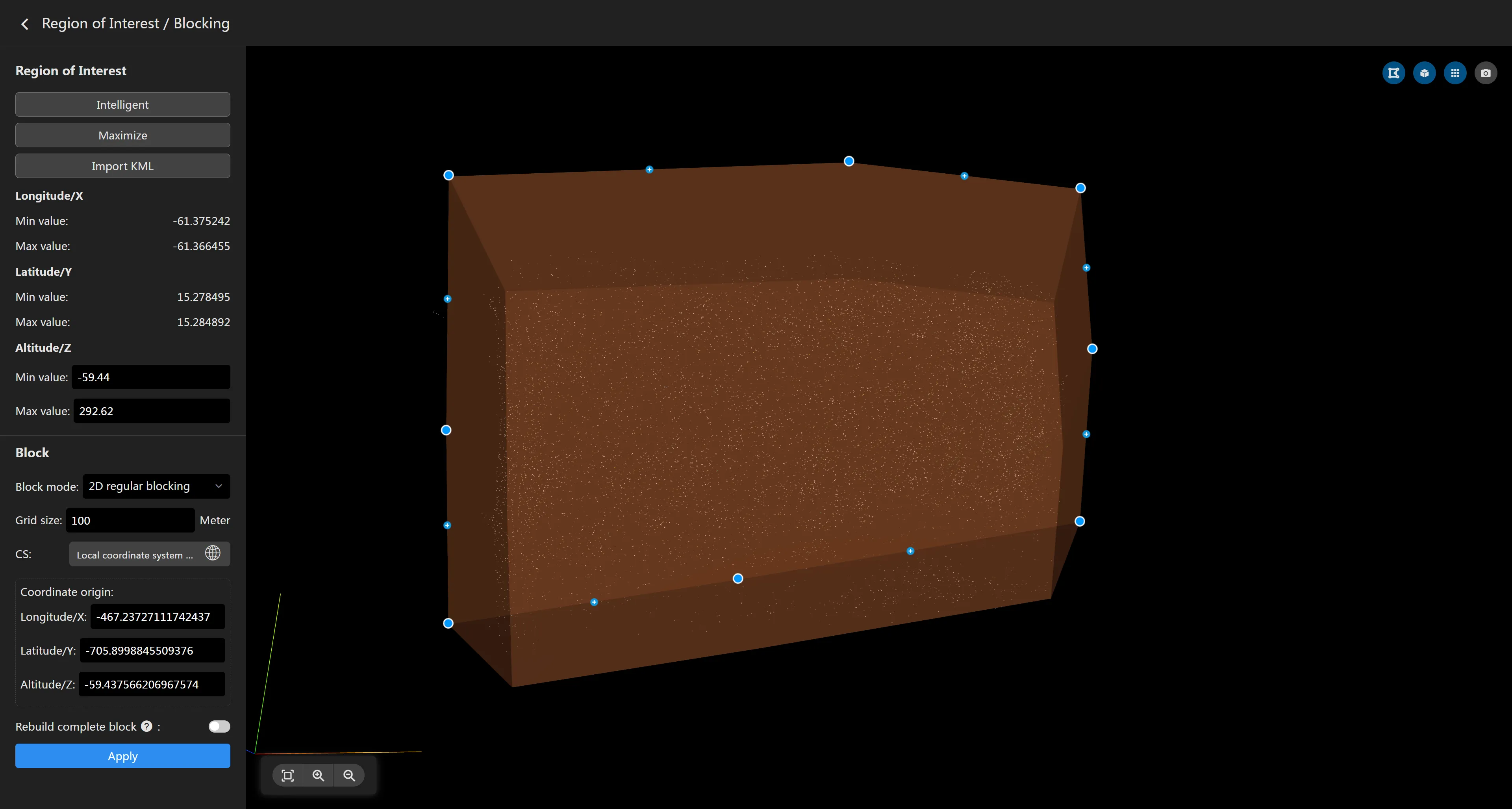
- Sauvegarder la Région d'Intérêt
Les paramètres sont automatiquement sauvegardés par défaut. Après paramétrage, cliquez sur la flèche
dans le coin supérieur gauche de la page pour retourner à la page de tâche.
Blocs Personnalisés
Par défaut, le logiciel divise automatiquement les blocs basés sur la taille mémoire du dispositif de calcul. S'il n'y a pas d'exigences spéciales, vous n'avez pas besoin de définir des blocs personnalisés.
- Définir le Système de Coordonnées de Bloc Le système de coordonnées de bloc par défaut est un système de coordonnées LocalENU avec l'origine au coin inférieur droit de la région d'intérêt maximisée. Si vous devez personnaliser le système de coordonnées de bloc, vous pouvez sélectionner le système de coordonnées et l'origine des coordonnées dans le panneau de paramètres de bloc. Ce système de coordonnées sert uniquement d'origine pour le blocage et n'affecte pas le système de coordonnées des résultats de reconstruction. Si vous devez définir le système de coordonnées pour les résultats de sortie, veuillez le faire dans le panneau de paramètres des résultats de reconstruction.
- Mode de Bloc Le logiciel prend en charge 3 modes de bloc : Blocage Régulier 2D : Ignore les informations de hauteur de la zone de reconstruction et effectue un blocage régulier uniquement dans le plan XY selon la grille et le système de coordonnées spécifiés. Blocage Régulier 3D : Considère la hauteur de la zone de reconstruction et effectue un blocage régulier dans les directions X, Y et Z selon la grille et le système de coordonnées spécifiés. Bloc par Mémoire : Effectue un blocage adaptatif en spécifiant la mémoire maximale occupée par chaque bloc.
- Reconstruire les Blocs Complets
Si un bloc est situé exactement sur la limite de la région d'intérêt, cela peut causer que ce bloc soit coupé par la région d'intérêt, résultant en seulement une reconstruction partielle. Si vous voulez que les blocs sur la limite de la région d'intérêt soient reconstruits complètement, vous pouvez activer le commutateur
**Reconstruire les Blocs Complets**. Dans les tâches de cartographie de grande zone, la zone de reconstruction est généralement divisée en sous-tâches. Pour les blocs sur la limite de coupe, activer**Reconstruire les Blocs Complets**peut éviter le problème de blocs de limite incomplets après fusion. Pour obtenir de bons résultats, assurez-vous d'un chevauchement d'image suffisant pour les blocs de limite. - Sauvegarder les Paramètres de Bloc Après avoir défini les informations de bloc, cliquez sur le bouton "Appliquer". L'interface affichera les informations de bloc spécifiques et la mémoire maximale occupée par un seul bloc. Veuillez noter que la mémoire maximale ne peut pas dépasser la mémoire disponible maximale du dispositif de calcul, sinon cela peut conduire à un échec de reconstruction de bloc.
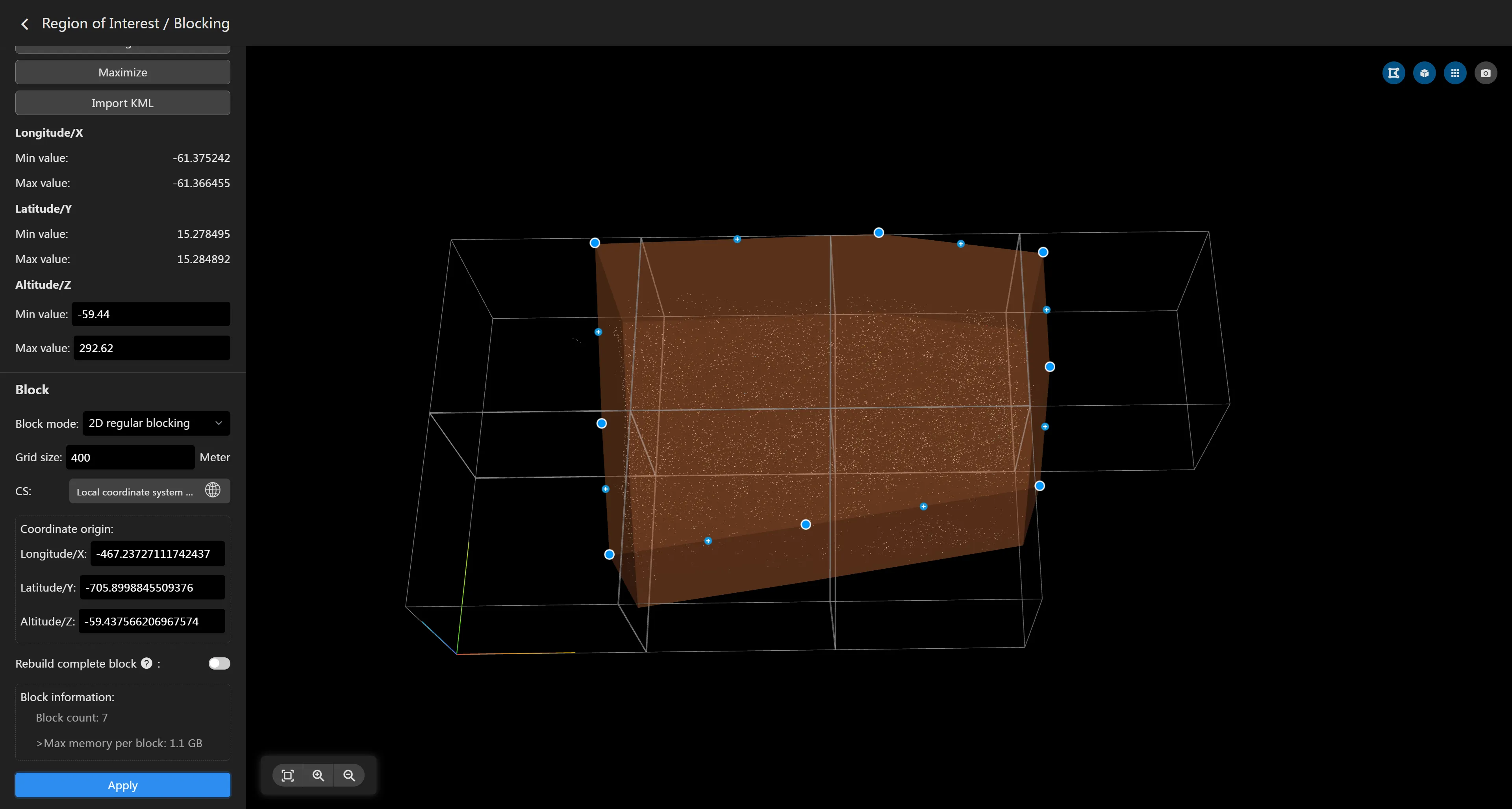
Si la grille de bloc ne répond pas aux exigences, vous pouvez ajuster les paramètres et cliquer sur "Appliquer" à nouveau. Après paramétrage, cliquez sur retour pour sauvegarder automatiquement les informations de bloc.